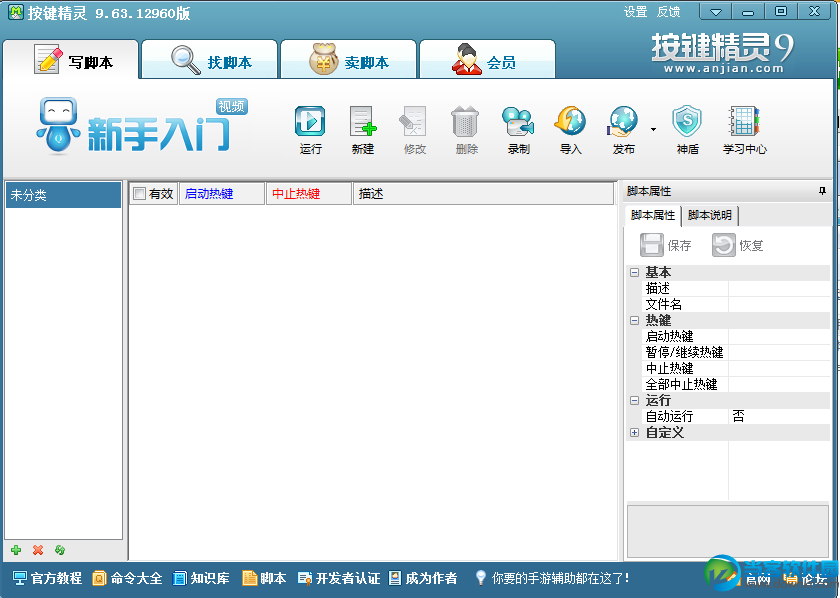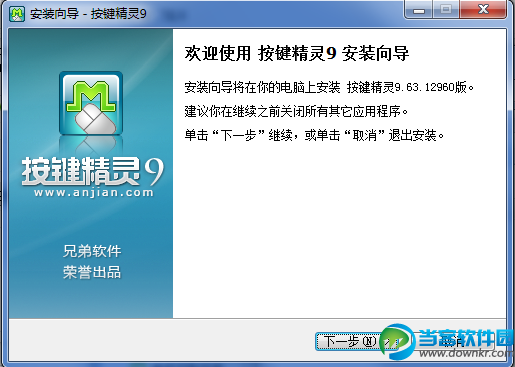按键精灵 v3.1.1 官方商业版
猜你喜欢
介绍
|
每个经常玩电脑的人都想解放双手,让电脑自动完成一些重复的动作,那么需要什么软件呢?今天软件侠小编推荐按键精灵可以免费解放大家的双手,让计算机为你自动完成一些按键动作。 内容简介: 按键精灵可以帮您操作电脑,支持动作录制和回放功能。不需要任何编程知识就可以做出功能强大的脚本。只要您在电脑前用双手可以完成的动作,无论是网游练级还是日常办公,按键精灵都可以替您完成。按键精灵通过全球38家杀毒软件最顶级严格检测,无病毒无误报,请一些别有用心的人不要利用留言欺骗用户! 按键精灵功能特点 1、网络游戏中可作脚本实现自动打怪,自动补血,自动说话等 2、 办公族可用它自动处理表格、文档,自动收发邮件等 3、任何你觉得“有点烦”的电脑操作都可以替你完成 4、操作简单,非常容易上手 5、功能强大,脚本语句丰富 6、界面友好,使用鼠标就可以完成大部分脚本的制作动作 7、兼容性好,支持大部分Windows下的软件。 安装教程: 打开安装包里面的.exe文件,点下一步自动安装如图: 使用方法: 1、进入按键精灵编辑器,在主界面上点击“新建脚本”,然后选择“空白脚本”。按键精灵提供了非常简单的插入脚本方式,使用普通命令面板就可以完成整个插入脚本的过程。 2、我们要制作的是鼠标连点器,所以要找的就是鼠标的命令。点击在编辑器左边的【脚本】,然后点击【基本命令】,最后点击【鼠标命令】,这时鼠标的命令就展开了。 3、我们可以看到界面上有鼠标动作的命令,默认的命令是【左键单击】,点击【下拉框】还可以看到其他的鼠标命令,例如【右键单击】、【左键双击】等等。 4、我们就使用【左键点击】就可以了,循环按键次数我们先设置为“1次”,最后点击【插入】。接着同样点击【脚本】,打开【基本命令】,最后点击【其他命令】。这时延时的命令就展开了。 5、默认的延时单位是【秒】,点击【下拉框】还可以看到另外一个时间单位【毫秒】。我们就使用【毫秒】就可以了,时间我们先设置为“500”,最后点击【插入】。点击编辑器左侧的“脚本属性“打开基本设置界面。 6、然后修改描述和文件名,建议大家将描述名和文件名取同一个名字。设置热键也是在基本设置选项卡进行设置。只要点击【热键】里面的【启动热键】,然后按下你想要设置的启动键和中止键,比如F10和F12。 7、点击编辑器左侧的【脚本属性】,打开【基本设置】界面,在“运行“类目下选择【循环到按中止键为止】。到这里整个脚本已经制作完毕了。 8、最后一步就是保存了,直接点击工具栏上的【保存退出】。退出后选择【我的脚本】,接着就可以在主界面看到这个脚本了,按下对应的启动热键就可以启动脚本了。 |